Шта треба знати
- Ако ваш иПхоне микрофон не ради, можда је проблем у софтверу. Покушајте да проверите да ли постоје ажурирања и поново покренете уређај.
- Очистите прикључке за микрофон и уклоните маску за телефон да бисте били сигурни да ништа не блокира микрофон.
- Проверите подешавања приватности. Ваш иПхоне може да блокира одређене апликације да користе микрофон.

Може бити невероватно фрустрирајуће када ваш иПхоне микрофон не ради. Губитак ове критичне компоненте значи да друге битне функције престају да раде, као што су телефонски позиви, ФацеТиме, Сири, препознавање гласа итд. У овом чланку ћемо проћи кроз нека могућа решења која ће вам помоћи да решите да иПхоне микрофон не ради.
Скочи на:
- Решавање проблема иПхоне микрофон не ради
- Како проверити ажурирања на иПхоне-у
- Како променити аудио излаз на иПхоне-у
- Како очистити иПхоне микрофон
- Футроле могу да блокирају микрофон
- Како променити подешавања микрофона за иПхоне
Решавање проблема иПхоне микрофон не ради
Ако се питате: „Зашто мој микрофон не ради?“ или ако вас људи не чују на вашем иПхоне-у, ми смо ту да вам помогнемо! Микрофон је једна од најважнијих компоненти сваког телефона, тако да ако престане да ради, свакако желите да га поправите што је пре могуће. Имамо неколико решења која могу помоћи у решавању проблема. За више брзих поправки за иПхоне, обавезно
пријавите се за наш бесплатни савет дана билтен.Како проверити ажурирања на иПхоне-у
Када решавате проблеме са било којим техничким уређајем, прво желите да потврдите да јесте користећи најновији софтвер. Ако је грешка уведена у претходној верзији, ново ажурирање може помоћи у решавању проблема.
- Отвори Подешавања апликација.

- Славина Генерал.
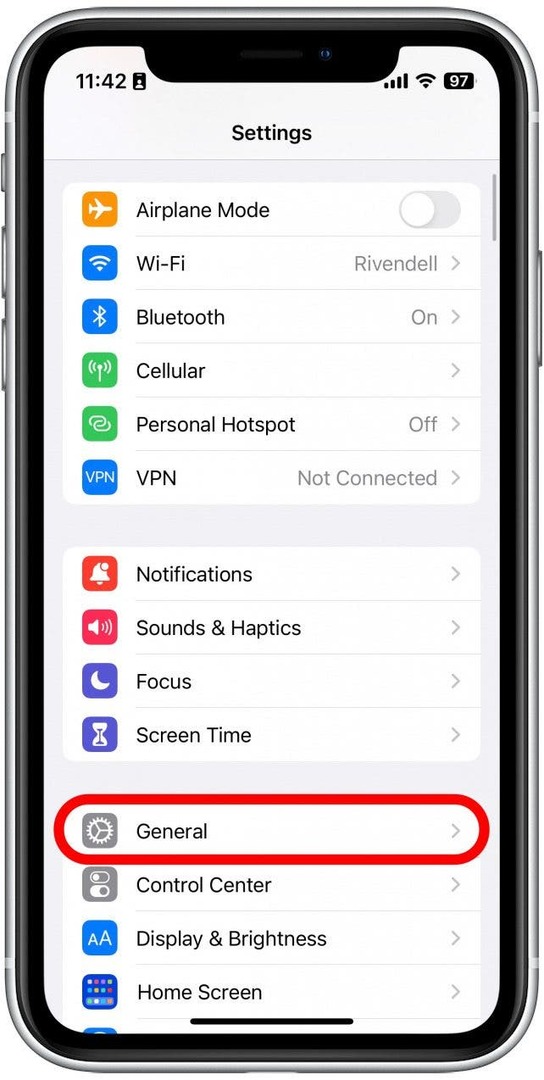
- Славина Ажурирање софтвера.
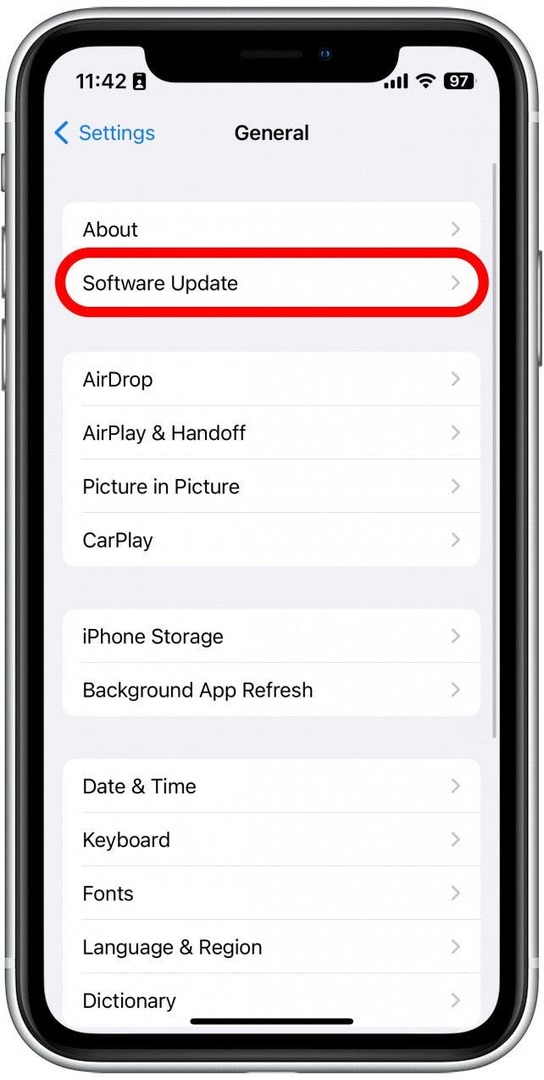
- Ако је ваш иПхоне ажуриран, видећете екран сличан оном испод. Ако видите а Преузмите и инсталирајте дугме, обавезно га додирните да бисте инсталирали доступно ажурирање.
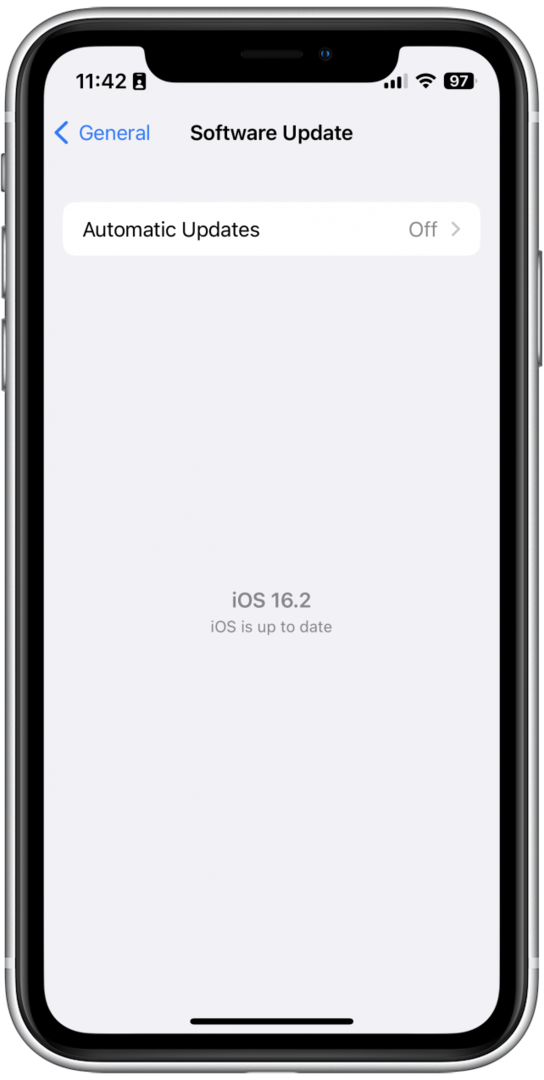
Без обзира да ли постоји ажурирање или не, следећа ствар коју треба да покушате је да поново покренете свој иПхоне. То можете учинити тако што ћете притиснути и држати дугме за напајање и било које дугме за јачину звука док се не појави мени са опцијама напајања. Затим померите прекидач за напајање удесно да бисте искључили уређај. Сачекајте неколико секунди, а затим притисните и држите дугме за напајање да бисте га поново укључили.
Како променити аудио излаз на иПхоне-у
Ако ваш иПхоне микрофон не ради, можда ћете желети да проверите подешавања аудио излаза. Ако имате повезане аудио додатке, као што су АирПодс, онда би ваш телефон могао да усмерава звук микрофона на други извор.
- Превуците надоле од горе десно да отворите Контролни центар.
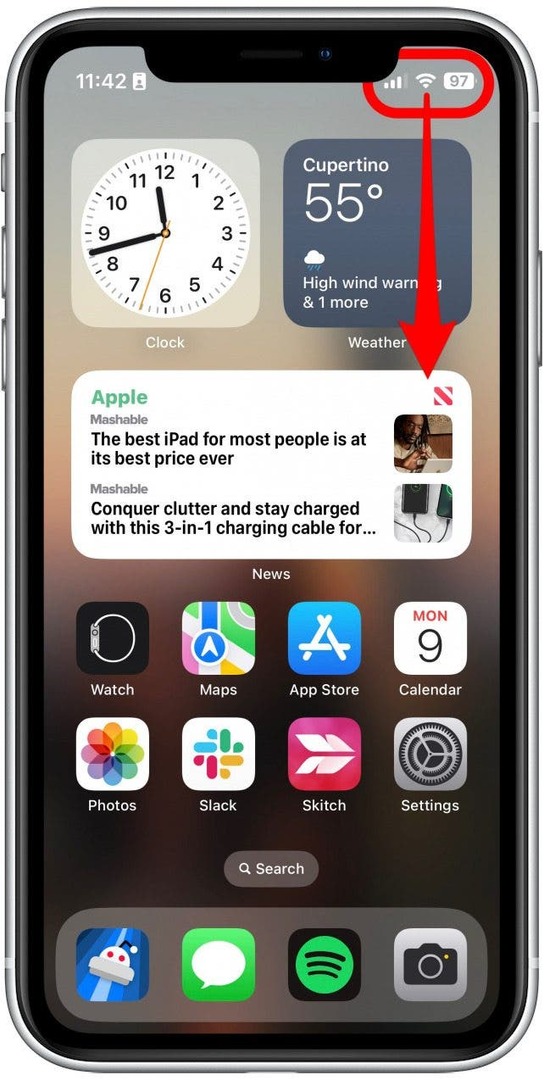
- Додирните и задржите контроле медија.
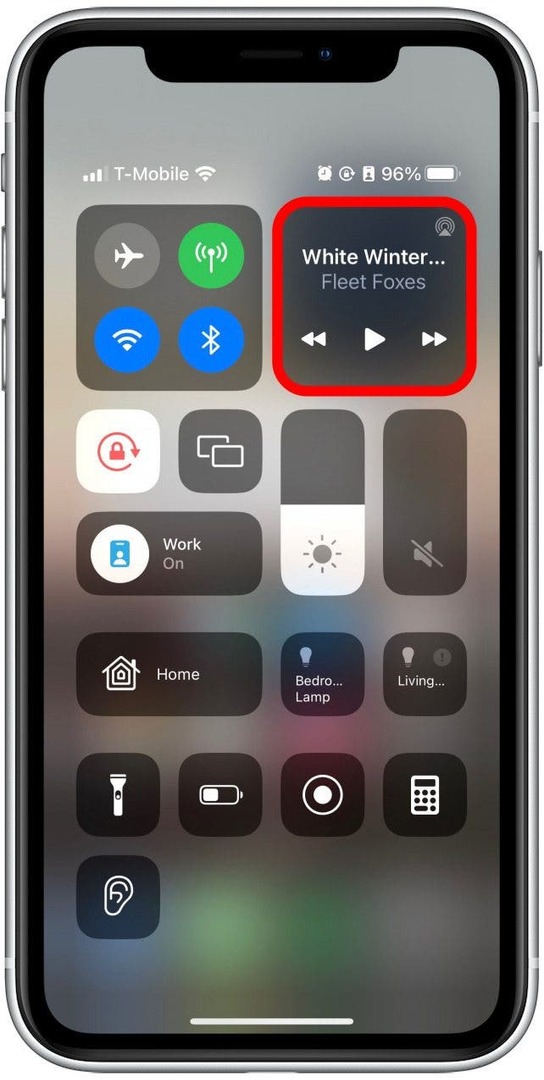
- Додирните АирПлаи икона. Требало би да изгледа као троугао са круговима који зраче из њега. Ако сте повезали АирПодс, можда ћете уместо тога видети икону АирПодс.
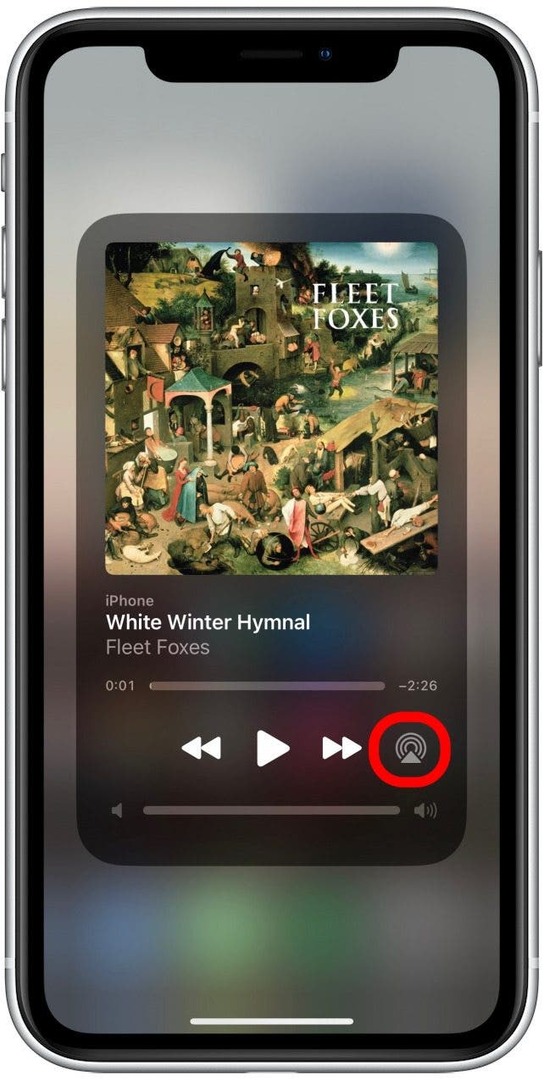
- Овде ћете видети листу повезаних аудио уређаја.
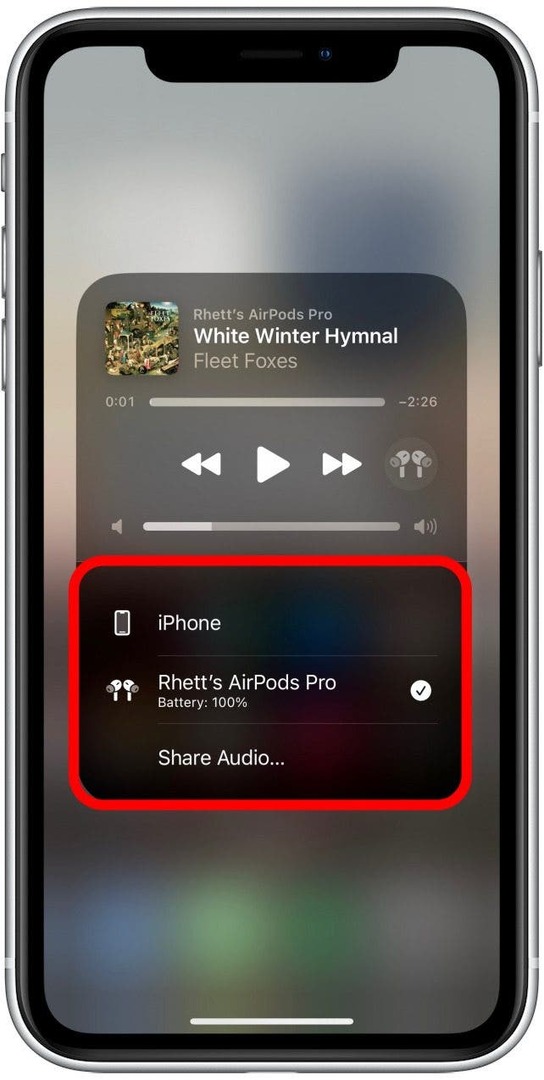
- Славина иПхоне да пребаците аудио излаз на телефон.
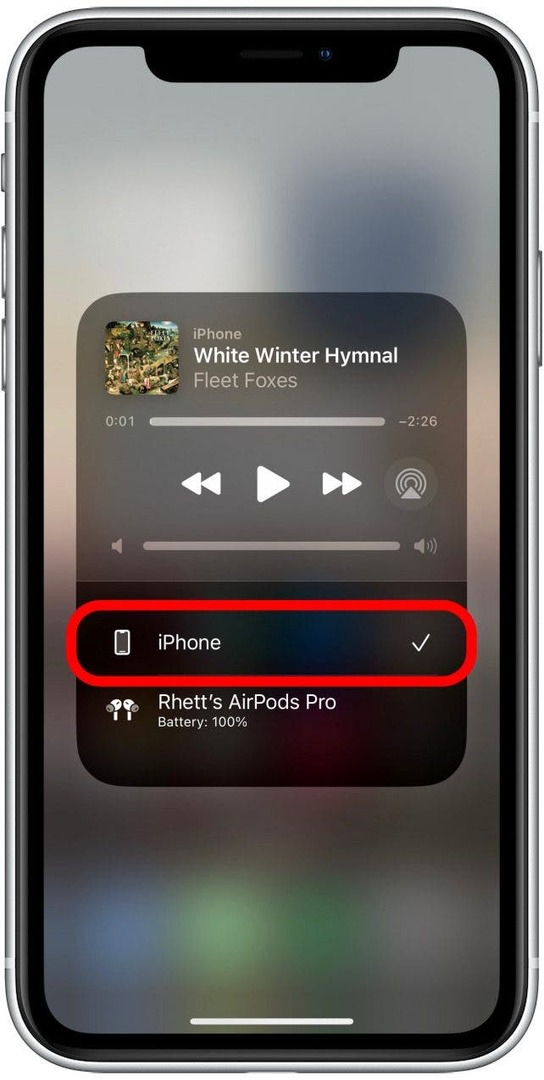
Сада када сте потврдили да се звук усмерава на ваш телефон, тестирајте свој микрофон телефонским позивом или снимањем кратког видео клипа.
Како очистити иПхоне микрофон
Ако ваш иПхоне микрофон не ради или ако вам се чини да вас људи не чују добро, проблем може бити и то што је прикључак за микрофон скупио прашину и треба да се очисти. То можете учинити прилично лако користећи суву четкицу за зубе или памучни штапић.
Где је микрофон на иПхоне-у? иПхоне има укупно три микрофона. У зависности од модела који имате, ваш иПхоне може изгледати мало другачије од дијаграма испод. Међутим, приближна локација три иПхоне-ова микрофона је генерално иста на свим моделима још од иПхоне-а 8. Први се налази лево и десно од порта за муњу на дну телефона. Видећете два изреза у којима се налазе и звучник и доњи микрофон:
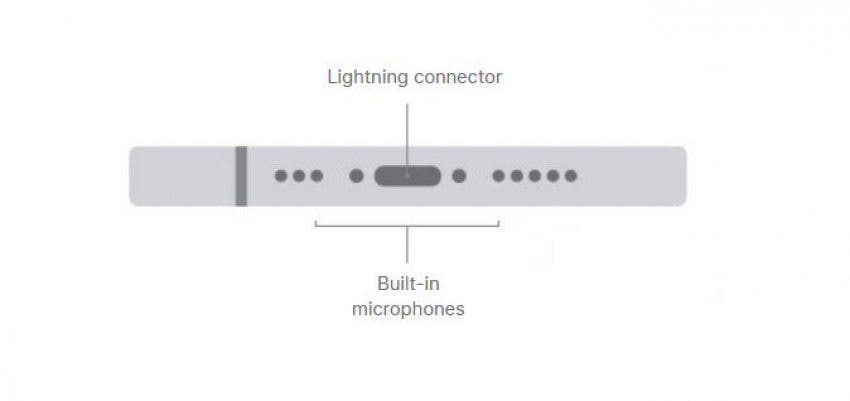
Слика љубазношћу Аппле.цом
Други микрофон се налази на врху телефона у решетки звучника:
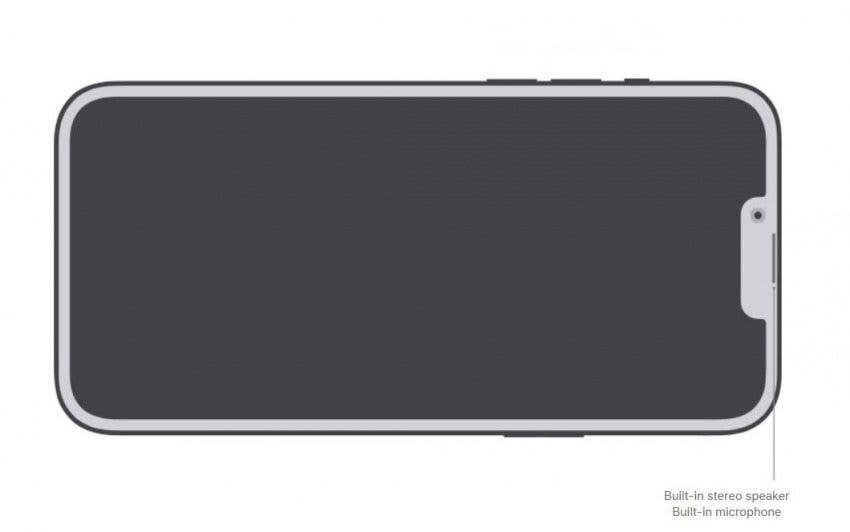
Слика љубазношћу Аппле.цом
Трећи микрофон се налази на полеђини телефона. У зависности од модела иПхоне-а који имате, тачна локација може бити мало другачија, али ће увек бити близу сочива камере:
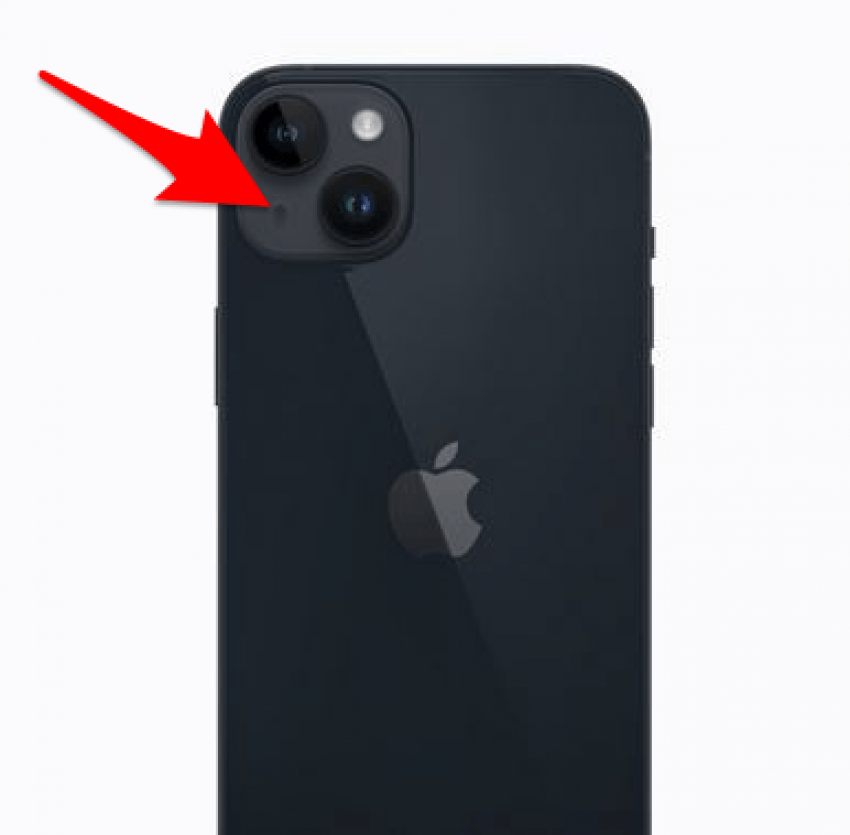
Слика љубазношћу Аппле.цом
Када очистите микрофоне, можете их тестирати телефонским позивом или снимањем кратког видео клипа. Ако вам и звучници задају проблеме, погледајте како очистите звучнике за иПхоне.
Футроле могу да блокирају микрофон
ако ти користите футролу са својим иПхоне-ом, можда блокира микрофон, што отежава хватање звукова. Покушајте да уклоните футролу, а затим тестирајте микрофон телефонским позивом, коришћењем гласовних белешки или снимањем кратког видеа. Ако вам се чини да микрофон боље ради без футроле, можда ћете желети да инвестирате у другу футролу за телефон.
Како променити подешавања микрофона за иПхоне
Ако имате проблема само са микрофоном у одређеној апликацији, проблем може бити једноставно у подешавањима приватности. иПхоне нуди опције приватности за спречите апликације да слушају ваш микрофон, па ако је подешавање искључено, микрофон неће радити у одређеним апликацијама.
- Отвори Подешавања апликација.

- Померите се надоле и додирните Приватност и безбедност.
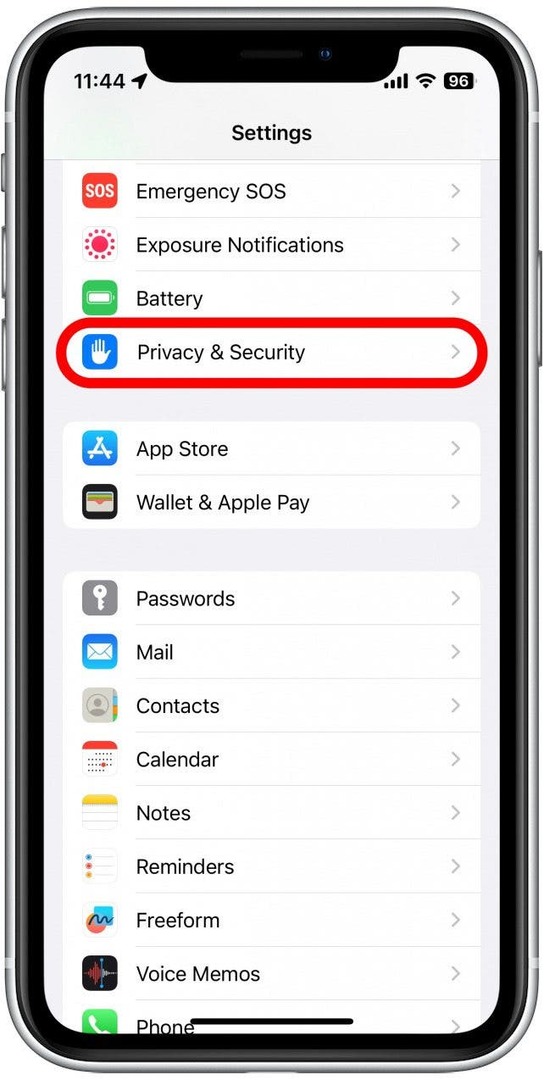
- Славина Микрофон.
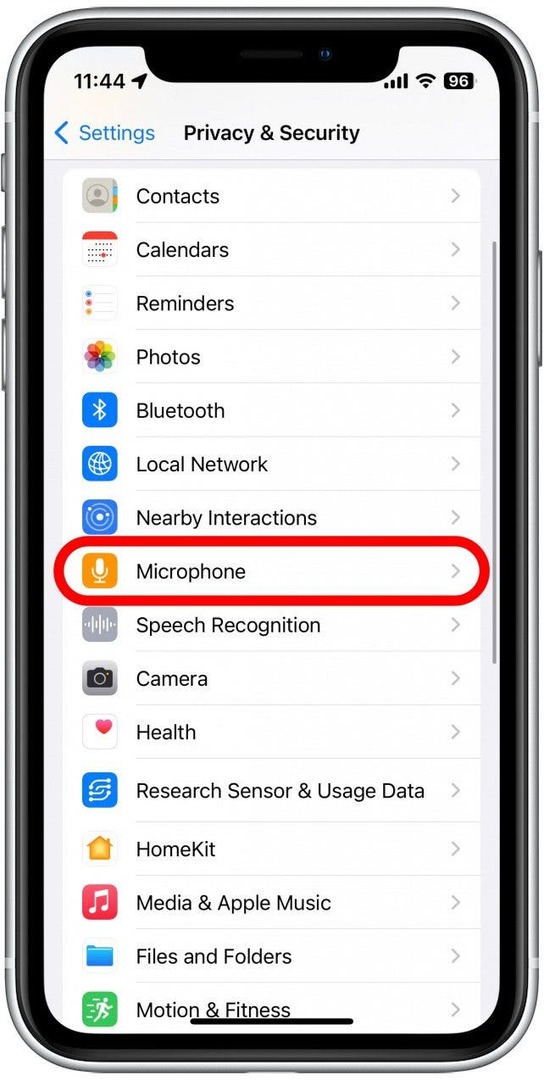
- Пронађите апликацију којој је потребан приступ микрофону и додирните прекидач поред ње. Када је прекидач зелен, та апликација има приступ микрофону.
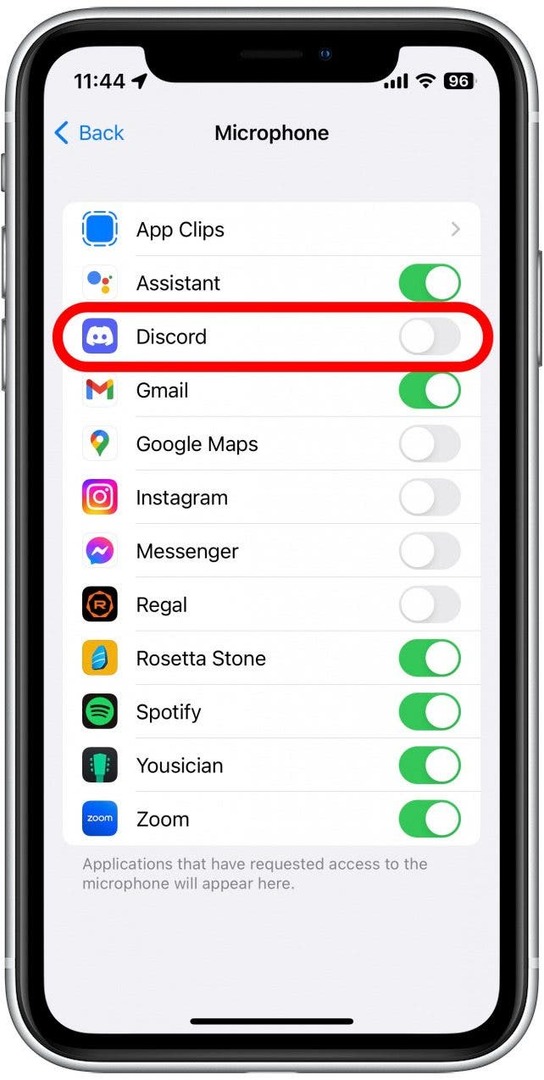
Након тога, можете се вратити на апликацију која вам је задавала проблеме и проверити да ли микрофон сада ради.
Надамо се да вам је једно од горе наведених решења успело. Међутим, ако ваш иПхоне микрофон не ради чак ни након што сте испробали све кораке које смо предложили, можда имате проблема са хардвером. Ако је то случај, мораћете да контактирате Аппле подршку или посетите Аппле Сторе за даљу помоћ. Следеће, сазнајте како да поправите да ваш АирПодс микрофон не ради!